Como adicionar fontes ao Photoshop em 60 segundos
Se você é novo no Photoshop e está lutando para encontrar uma maneira de adicionar novas fontes para usar em seus designs, este guia é para você.
Neste tutorial rápido e fácil, mostraremos como adicionar fontes no Photoshop usando alguns métodos. Orientaremos você no processo, passo a passo.
Não importa se você é um iniciante ou um especialista, todos nós tivemos problemas para instalar fontes em algum momento de nossas carreiras. Com a ajuda deste guia, você poderá aprender tudo sozinho.
A melhor parte é quando você instala uma fonte no Windows ou Mac, você pode usá-la em todos os outros aplicativos você usa. Incluindo Photoshop, Illustrator, InDesign, Microsoft Word e muito mais. Vamos mergulhar para ver como funciona.
Uma assinatura: acesso ilimitado a impressionantes fontes premium
Obtenha todas as fontes e tipos de fontes variados de que você possa precisar com uma simples assinatura. Por apenas US $ 16, tenha acesso ilimitado a milhares de fontes, fontes, gráficos, modelos, fotos e ilustrações.
Encontre fontes
Como adicionar fontes ao Photoshop (Windows )
Antes de começarmos o tutorial, uma coisa importante que você deve saber é que, para adicionar fontes ao Photoshop, você deve primeiro instalá-las em seu computador.
Isso o processo é muito fácil. E assim que a fonte for instalada em seu computador, você poderá usá-la em todos os outros softwares também.
Veja como você pode instalar fontes em computadores Windows.
Etapa 1: Baixe e extraia os arquivos de fonte
A primeira etapa é baixar os arquivos de fonte. Vá para qualquer mercado de fontes e baixe as fontes.
Seu arquivo de fonte baixado estará disponível na pasta Downloads como um arquivo ZIP.
Você precisa extrair esse arquivo ZIP para acessar o arquivos de fonte dentro dele.
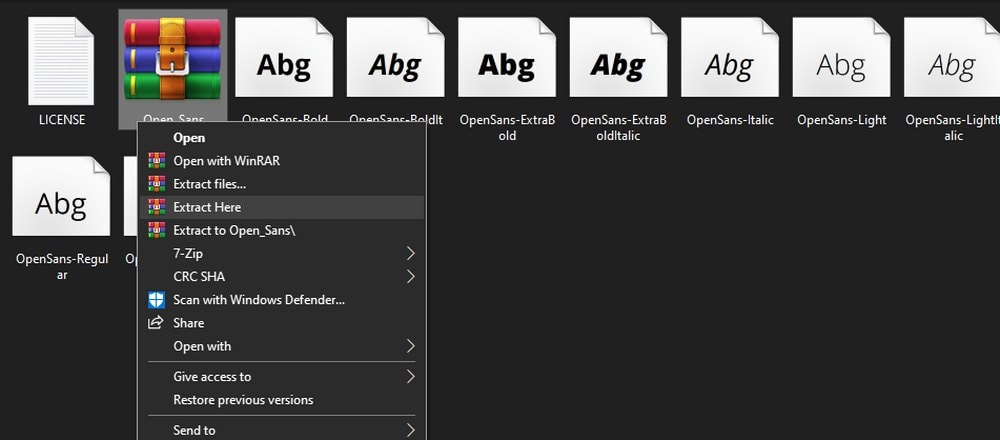
Simplesmente clique com o botão direito no arquivo ZIP e escolha Extrair arquivos.
Depois de extraídos, você terá todos os arquivos de fontes disponíveis na pasta e prontos para instalação.
Etapa 2: Instalar fontes individualmente
Existem duas maneiras de instalar fontes. Se você tiver apenas um ou dois arquivos de fontes para instalar, a maneira mais fácil de instalar é usar o explorador de fontes.
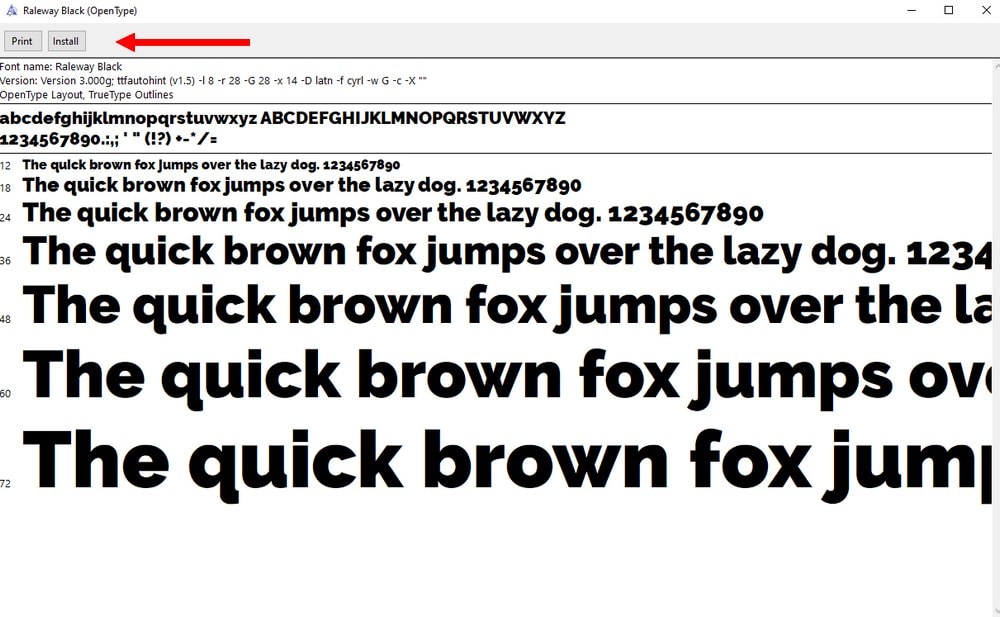
Tudo o que você precisa fazer é clicar duas vezes no arquivo da fonte. Isso abrirá a janela do explorador de fontes. Nesta janela, você verá um botão Instalar no canto superior esquerdo. Clique neste botão e a fonte será instalada em menos de um segundo.
Etapa 3: Instalar várias fontes
Se você tiver vários arquivos de fontes para instalar, como uma família de fontes inteira, instalá-los individualmente será difícil. Siga as etapas abaixo para instalar as fontes em lotes.
No computador Windows, vá para Configurações > > Personalização > > Fontes. Ou simplesmente pesquise fontes na barra de pesquisa.
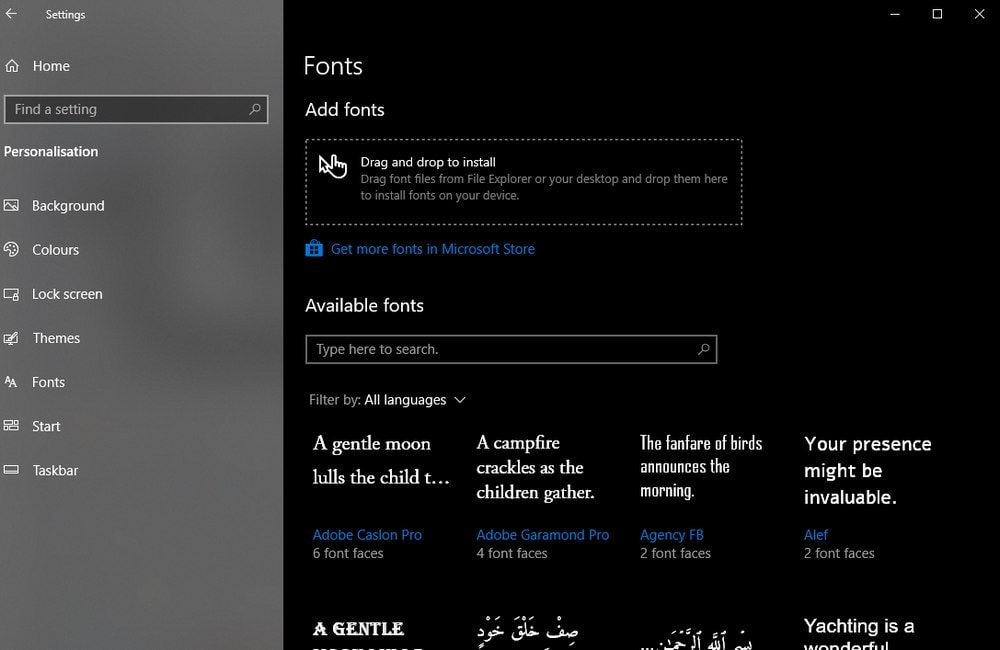
Assim que estiver nesta janela, você pode simplesmente arrastar e soltar todos os arquivos de fonte prontos para instalação nesta pasta de fontes. E todos eles serão instalados instantaneamente.
Como adicionar fontes ao Photoshop (Mac)
Instalar fontes em computadores Mac é basicamente o mesmo que instalar fontes em PCs com Windows.
Primeiro, siga os passos que mostramos anteriormente para baixar e extrair os arquivos de fonte.
Em seguida, clique duas vezes no arquivo de fonte e clique no botão Instalar.
Ou , para instalar várias fontes, vá para Usuários > > Biblioteca > > Pasta de fontes. E copie e cole todos os arquivos de fontes na pasta de fontes.
É isso.
Depois de instalar as fontes em seu computador, elas estarão automaticamente disponíveis no Photoshop. Se as novas fontes não aparecerem imediatamente, tente fechar o aplicativo e iniciá-lo novamente.
Por que usar fontes personalizadas no Photoshop?
Quer você esteja criando uma postagem para redes sociais mídia ou elaboração de um pôster para um evento, o texto que você usa ocupa o palco central da maioria dos designs. Isso torna o design da sua fonte ainda mais importante. Infelizmente, as fontes padrão que vêm com o Windows e o Mac são terríveis. E eles limitarão sua criatividade.
Você pode imaginar se todos os designers usassem as mesmas fontes padrão que vêm com o Windows em todos os seus designs? Então, todos os pôsteres, folhetos e documentos terão a mesma aparência. Isso é um pesadelo que você nem quer imaginar.
Como designer profissional, você precisa usar fontes personalizadas em seus designs para destacá-los. Fontes personalizadas ajudam a tornar seus designs únicos. Bem como relevante. Na verdade, você deve considerar o uso de uma fonte exclusiva para cada um de seus designs.
Especialmente quando se trata do Photoshop, fontes personalizadas podem ser usadas para expandir sua criatividade no design. Por exemplo, você pode usar designs de fonte exclusivos para criar logotipos e emblemas.Ou até mesmo rasterizar o tipo e modificar o design das letras (desde que você tenha a licença de fonte adequada).
Felizmente, existem milhares de fontes que você pode baixar e usar em toda a web.
Melhores lugares para fazer download de fontes
Existem muitos mercados excelentes que você pode usar para fazer download de fontes gratuitas e premium. Aqui estão apenas alguns que vale a pena conferir.
Envato Elements
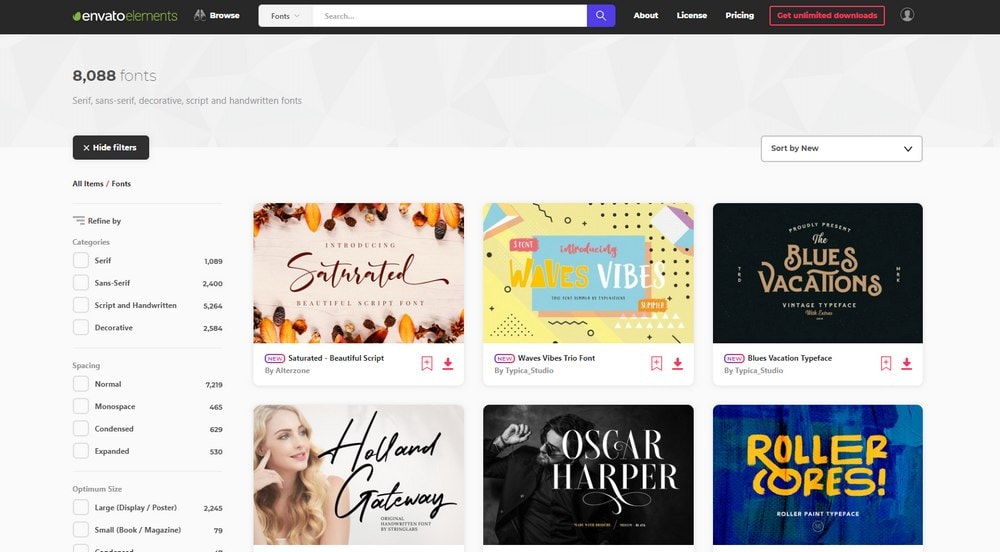
Envato Elements é um dos os melhores lugares para baixar fontes exclusivas e premium. Principalmente porque dá acesso a uma coleção de mais de 8.000 fontes por um único preço. Com a assinatura Envato Elements, você também obtém downloads ilimitados de todos os outros ativos do site, incluindo modelos gráficos, ícones, planos de fundo, ações do Photoshop, predefinições do Lightroom e muito mais.
GraphicRiver
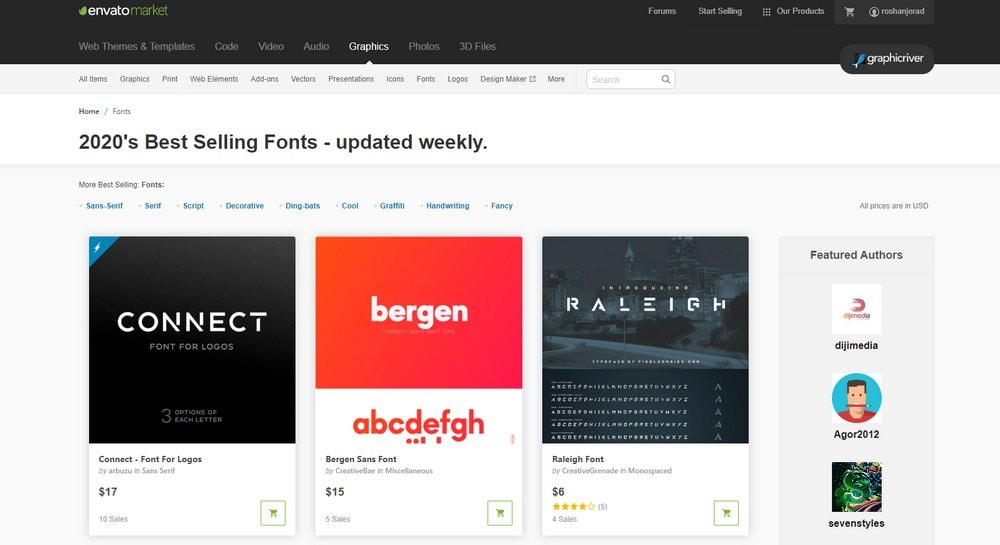
GraphicRiver também tem uma coleção enorme de fontes premium. Você pode pesquisar fontes em várias categorias. E compre as fontes que deseja e use-as com qualquer um de seus projetos, como quiser, pelo tempo que quiser.
DaFont
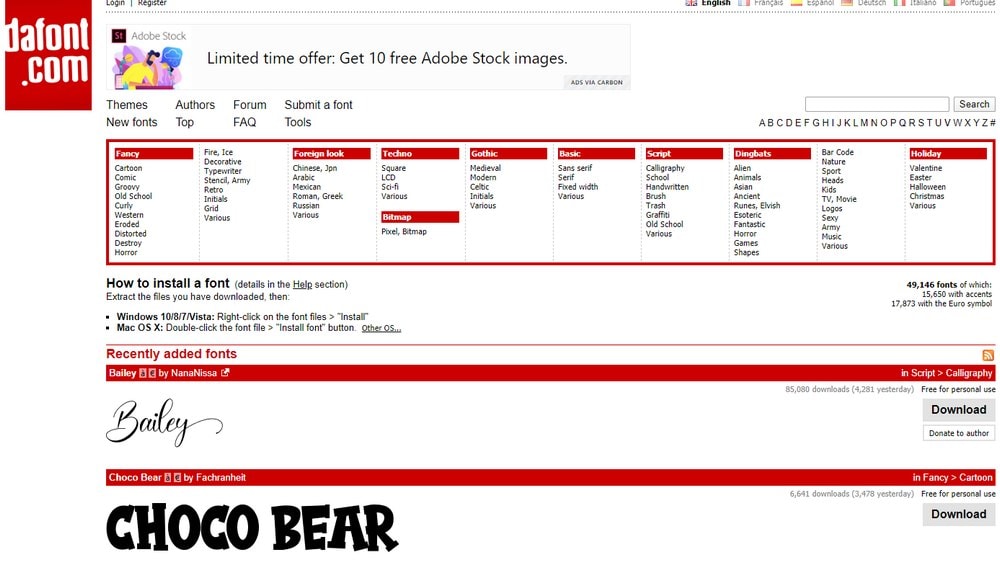
DaFont apresenta uma grande coleção de fontes gratuitas. Também permite que você navegue pelas fontes em muitas categorias diferentes. No entanto, lembre-se de que a maioria das fontes do site está disponível apenas para uso pessoal.
Google Fonts
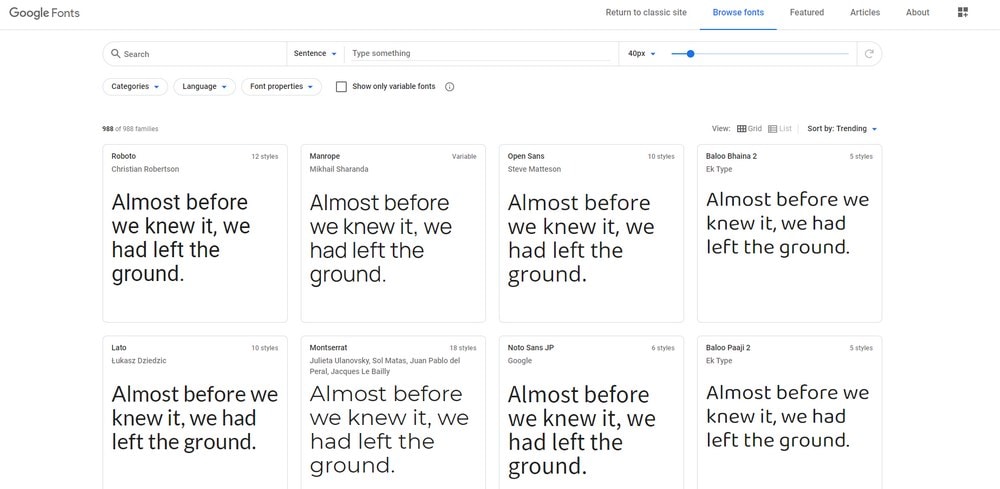
A maioria dos designers não sabe disso, mas você pode baixar e usar a maioria das fontes disponíveis no Google Fonts com seus designs impressos e digitais. Quase todas as fontes do site também são gratuitas para uso em projetos comerciais.
Font Squirrel
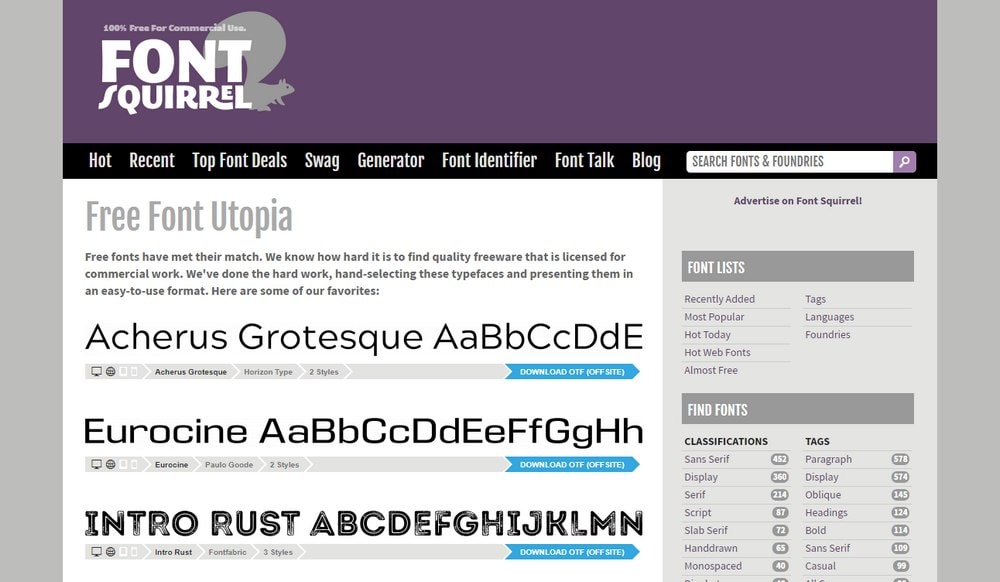
Font Squirrel é semelhante ao DaFont. Possui uma grande coleção de fontes, mas a maioria delas se limita ao uso pessoal. Também inclui fontes nos formatos OTF e TTF.
5 Perguntas frequentes sobre o uso de fontes
Estas perguntas frequentes (Perguntas frequentes) sobre fontes o ajudarão a entender melhor como as fontes funcionam.
Posso usar fontes gratuitas em projetos clientes?
As fontes gratuitas não são exatamente gratuitas, na maioria das vezes. Alguns são gratuitos apenas para uso pessoal. Mas alguns podem ser usados em projetos comerciais, como os projetos de seus clientes. Ao baixar fontes gratuitas, sempre verifique a licença para ter certeza de que ela é gratuita para uso comercial.
O que são fontes TTF e OTF?
Fontes TrueType e OpenType são duas variações de fontes . TTF é uma versão mais antiga dos arquivos de fonte, enquanto o OTF é uma versão moderna que inclui muitos recursos adicionais, como caracteres alternativos, mais tipos de ligaduras e muito mais. Geralmente, ambos os tipos de fontes são adequados para uso regular.
Como incorporar fontes em um site?
Se você estiver projetando um site, precisará usar um tipo especial de fontes projetadas para a web chamadas Web Fonts. Você pode encontrar muitas fontes da web no site Google Fonts. E ainda tem um guia sobre como incorporar fontes em sites.
Como rasterizar texto no Photoshop?
Se você estiver projetando um logotipo ou um emblema, rasterizar texto permite que você modifique e editar as letras do texto. Simplesmente vá para o painel Layers no Photoshop. Clique com o botão direito do mouse na camada de texto que deseja rasterizar e selecione Rasterizar tipo no menu.
Como adicionar fontes no Adobe Fonts (Typekit)?
Se você tiver acesso a Adobe Creative Cloud, você provavelmente terá acesso a Adobe Fonts (anteriormente Typekit) também. Adobe Fonts possui uma grande coleção de fontes de alta qualidade que você pode usar em seus designs. Siga este guia para aprender como ativar fontes no Adobe Fonts.
Conclusão
Agora você poderá criar gráficos e projetos mais incríveis com a ajuda de fontes personalizadas. E, com sorte, comece sua própria coleção pessoal de fontes também.
Certifique-se de explorar nossas coleções de fontes para encontrar inspiração para seus próximos projetos.
Procurando por hospedagem WordPress? Usamos Kinsta. Eles oferecem hospedagem WordPress de classe mundial, desenvolvida para manter seu site rápido, seguro e sempre on-line.